Windows Vista のインストール (38/41)
<10.キーボードの日本語化 (3/5)>
▼① 表示されたダイアログ画面下部の「Browse my computer for driver software」部分をクリックします。

▼② 表示されたダイアログ画面下部の「Let me pick from a list of device drivers on my computer」(ドライバーを一覧から選ぶ)部分をクリックします。
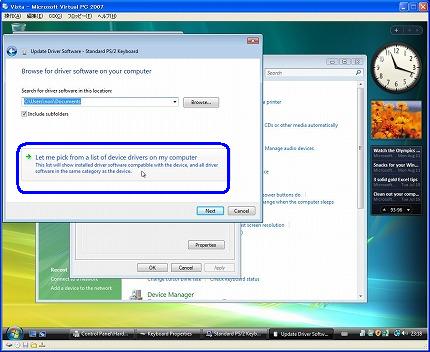
▼③ やっと、目的の「Update Software Drivers」画面に来ました。しかし、目的の106タイプのキーボードは表示されていません。しかし、106タイプのキーボ-ドドライバーはインストールされています。次に行きます。
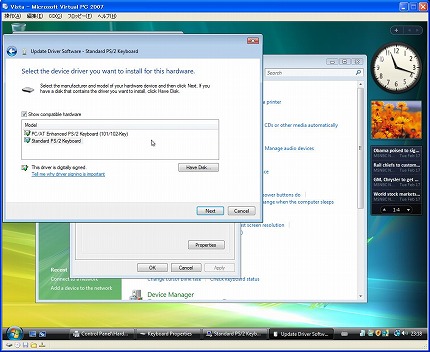
▼④ ダイアログ画面中央の左側にある「Show compatible hardware」(互換性のあるハードウェアを表示)チェックをオンにします。すると下にあるキーボードリストがメーカー別に増えます。なおデフォルトではStandard(標準)状態のリストです。この状態で次の作業を行います。
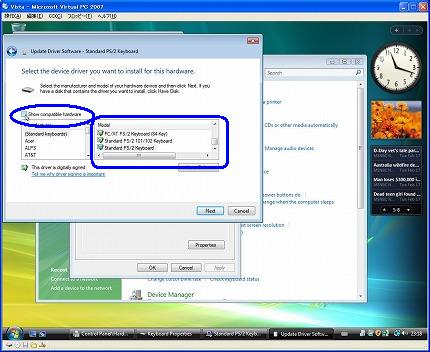
▼⑤ ダイアログ画面の右側リストを上にスクロールします。すると「Japanese PS/2 Keybord (106/109)Key」と表示された部分があります。それをクリックして選択状態にします。そして、「Next」ボタンをクリックします。
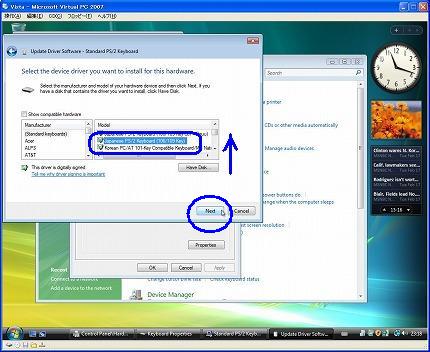
関連記事
-

-
Windows Vista のインストール (31/41)
<8.ネットワーク設定 (3/3)> ▼① 「Local Area …
-

-
Windows Vista のインストール (4/41)
<2.Windows Vista 体験版のダウンロード (4/4)> …
-

-
Windows Vista のインストール (28/41)
<7.Windows Vista のサービスパック1(SP1)のインストー …
-

-
Windows Vista のインストール (1/41)
▽Virtual PC 2007上で稼働中のWindows Vista …
-

-
Windows Vista のインストール (12/41)
<5.Windows Vista のインストール (4/9)> ▼① …
-

-
Windows Vista のインストール (25/41)
<7.Windows Vista のサービスパック1(SP1)のインストー …
-

-
Windows Vista のインストール (41/41)
<11.後処理> <12.注意事項> 【11.後 …
-

-
Windows Vista のインストール (36/41)
<10.キーボードの日本語化 (1/5)> 【10.キーボー …
-

-
Windows Vista のインストール (26/41)
<7.Windows Vista のサービスパック1(SP1)のインストー …
-

-
Windows Vista のインストール (35/41)
<9.WindowsUpdate (4/4)> ▼① Windows …
Comment
三番がキーボ-ドになっています